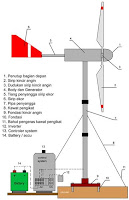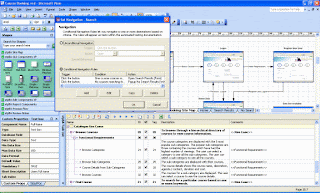ALAT-ALAT INPUT
Alat input adalah alat yang digunakan untuk menerima input atau masukan dari luar komputer. Input dapat juga disebut energi yang dimasukkan ke dalam suatu sistem. Dalam sistem komputer, input dapat berupa :
* Signal input yaitu data yang dimasukkan dalam sistem komputer.
* Maintenance input yaitu program yang digunakan untuk mengolah data yang dimasukkan.
Beberapa alat input juga memiliki kemampuan ganda, yaitu sebagai alat input itu sendiri serta berfungsi sebagai alat output untuk menampilkan hasil. Alat input/output yang demikian ini disebut sebagai Terminal
MENGAKSES PERANGKAT I/O
Peraturan sederhana untuk menghubungkan perangkat I/O dengan suatu komputer adalah dengan menggunakan peraturan bus tunggal (dapat dilihat pada Gambar 1.). Bus tersebut meng-enable semua perangkat yang dihubungkan padanya untuk pertukaran informasi. Biasanya pertukaran tersebut terdiri dari tiga set jalur yang digunakan untuk membawa alamat, data, dan sinyal kontrol. Tiap perangkat I/O ditetapkan dengan suatu set alamat yang unik. Pada saat prosessor meletakkan suatu alamat pada jalur alamat, perangkat yang mengenali alamat ini merespon perintah yang dinyatakan pada jalur kendali. Prosessor meminta operasi baca atau tulis, dan data yang direquest dikirim melalui jalur data. Pada saat perangkat I/O dan memori berbagi ruang alamat yang sama, pengaturan tersebut disebut memory mapped I/O.
Perangkat I/O beroperasi pada kecepatan yang sangat berbeda dengan prosessor. Pada saat operator manusia memasukkan karakter pada keyboard, prosessor mampu mengeksekusi jutaan instruksi antar entri karakter yang berurutan. Suatu instruksi yang membaca karakter dari keyboard sebaiknya hanya dieksekusi pada saat karakter tersebut tersedia dalam input buffer antarmuka keyboard. Kita juga harus memastikan bahwa karakter input tersebut hanya dibaca sekali.
ALAT INPUT LANGSUNG
Alat input langsung adalah alat input yang dimasukkan dan langsung diproses oleh CPU, tanpa melewati media lainnya. Alat input langsung ini memungkinkan adanya interaksi langsung pemakai dengan sistem komputer.
Beberapa alat input langsung yang menggunakan keyboard untuk memasukkan input secara langsung adalah :
*
Teleprinter Terminal (line terminal) * Financial Transaction Terminal
* Point-of-Sale Terminal (POST)
* OCR (Optical Character Recognition) tag reader, yang digunakan untuk membaca label di barang
* Bar Code Wand, yang digunakan untuk membaca label barang yang berbentuk kode batang
* Visual Display Terminal
2. Pointing DevicePointing device digunakan untuk keperluan tertentu, misalnya pembuatan grafik atau gambar.
* Touch Screen
* LightPen
* Digitizer Graphic Tablet
* Trackball, Joystick, dan Touchpad
3. Scanner * Magnetic Ink Character Recogninition (MICR)
* Optical Data Reader
* Optical Character Recognition (OCR) reader
* OCR tag reader
* Bar Code Wand
* Optical Mark Recognizition (OMR) reader
4. Sensor * Digitizing Camera
5. Voice RecognizerALAT INPUT TIDAK LANGSUNG
Memasukkan input secara tidak langsung berarti data yang dimasukkan tidak langsung diproses oleh CPU, tetapi direkamkan terlebih dahulu ke suatu media machine readable form yang berbentuk simpanan luar.
1. Key-to-Card2. Key-to-Tape3. Key-to-DiskAlat OutputPeralatan output adalah peralatan yang digunakan untuk membawa data ke luar computer atau juga untuk memindah data dari computer satu dengan yang lainnya.
Unit Output Terdiri Dari
a. Hardcopy device , alat yang digunakan untuk mencetak tulisan (kata, angka, karakter khusus dan simbol-simbol lain) serta image (grafik atau gambar) pada media hard (keras) seperti kertas dan film
b. Softcopy device, alat yang digunakan untuk menampilkan tulisan (kata, angka, karakter khusus dan simbol-simbol lain) serta image (grafik atau gambar) yang berupa sinyal elektronik.
c. Drive Devices, Berupa alat yang digunakan untuk merekam simbol dalam bentuk hanya dapat di baca oleh mesin dan berfungsi sebagai alat input maupun alat output
1. pengertian printer, Printer merupakan sebuah perangkat keras yang dihubungkan pada komputer yang berfungsi untuk menghasilan cetakan baik berupa tulisan ataupun gambar dari komputer pada media kertas atau yang sejenisnya.
Jenis jenis Printer
(1) Band Printer

Sebuah printer baris yang menggunakan band metal, atau loop, karakter jenis sebagai mekanisme pencetakan. Band ini berisi kumpulan karakter tetap timbul yang hanya bisa diubah dengan mengganti band. Band ini berputar h
orizontal sekitar satu set palu, satu untuk setiap kolom cetak. Ketika karakter yang dibutuhkan dalam band ini berputar ke kolom cetak yang dipilih, palu mendorong kertas itu ke dalam pita dan gambar timbul terhadap surat itu, angka atau simbol.
Band printer dapat mencetak sampai dengan sekitar 2.000 lpm dan bisa eksis dalam lingkungan industri yang sangat keras, meskipun mereka sebagian besar digunakan di pusat data. Band printer dan line printer matriks adalah dua garis hidup teknologi printer.
(2) Dot-matrix printer
adalah jenis yang paling umum dampak printer yang digunakan dengan komputer pribadi. Sebuah dot-matrix printer menggunakan drum yang dipukul oleh kepala cetak yang berisi titik-titik pin tempat itu di atas kertas. Titik-titik ini dibentuk dalam bentuk surat, nomor atau karakter yang diketik ke dalam dokumen. Kualitas dot-matrix printer hanya 240 dpi (titik per inci).
(3) daisy-wheel printer
adalah serupa dengan bagaimana sebuah mesin ketik manual atau otomatis fungsi. Ada roda logam atau plastik yang memiliki jari-jari terpisah dalam bentuk angka, huruf atau karakter yang ditandai pada mereka. Jika suatu halaman yang sedang dicetak, yang berbicara adalah printer memukul pita dan membuat kesan di atas kertas. J daisy-wheel printer tidak dapat mencetak grafik dan tidak mampu jenis font yang berbeda tanpa perubahan ke printer roda.
(4) Drum Printer,
Printer ini alat cetaknya berupa silinder kaya drum. Biasanya printer ini di pake buat kasir.
(5) printer inkjet
adalah beberapa printer yang menempatkan tetesan kecil tinta untuk membuat gambar pada kertas. Jika kamu pernah memperhatikan secarik kertas keluar dari printer inkjet, kamu mengetahui bahwa:
• Titiknya sangat kecil ( pada umumnya antara 50 dan 60 mikron dalam garis tengah), sangat kecil bahwa mereka lebih kecil dibanding garis tengah suatu rambut manusia ( 70 mikron)!
• Titik diposisikan dengan tepat, dengan resolusi di atas 1440x720 titik per inci (dpi).
• Titik dapat mempunyai warna berbeda mengkombinasikan bersama-sama untuk menciptakan gambaran dengan kualitas photo.
Dalam edisi Howstuffworks ini, kamu akan belajar tentang berbagai bagian-bagian dari suatu printer inkjet dan bagaimana bagian ini bekerja sama untuk menciptakan suatu gambaran. Kamu juga belajar tentang cartridge tinta dan kertas yang khusus beberapa inkjet penggunaan pencetak.
(6) Plotter
digunakan untuk mencetak gambar ukuran yang cukup besar, seperti gambar mesin dan konstruksi bangunan.
1. Monitor
merupakan unit keluaran yang memberikan informasi kepada pengguna komputer. Tipe-tipe monitor yang sudah dikenal adalah.
(1) CGA (Color Graphic Adapter) Tipe monitor standar IBM yang mempunyai kualitas resolusi rendah. Monitor ini hanya mampu menampilkan 4 warna dalam mode grafis.
(2) EGA (Enhanced Graphic Adapter) EGA merupakan tipe monitor yang tingkatannya di atas CGA. Monitor ini mampu menampilkan 16 warna dalam mode grafis.
(3) EPGA (Enchanced Professional Graphic Adapter) Monitor ini mampu menampilkan 256 warna pada mode grafis. Monitor ini disebut juga sebagai monitor PEGA atau PGA
(4) VGA (Visual Graphic Adapter) VGA merupakan tipe monitor yang sekarang banyak digunakan. Gambar yang dihasilkan mempunya warna sampai jutaan. Mode grafisnya tampak lebih nyata di mata.
(5) LCD (Liquid Crystal Display) LCD dikenal sebagai monitor flat atau latar data dengan resolusi rendah, yang memiliki kemampuan menampilkan warna sampai jutaan. LCD menggunakan persenyawaan cair yang mempunyai struktur molekul polar dan diapit oleh dua elektode yang transparan
2. AlphaNumerik Display,
Alat ini hanya berfungsi untuk mena mpilkan alphabet aja
3. Projector
adalah aplikasi stand-alone dari sebuah mevie yang kita buat pada director
3.2.4 Speaker
Pengeras suara atau speaker adalah transduser yang mengubah sinyal elektrik ke suara dengan cara menggetarkan komponennya yang berbentuk selaput. Dalam setiap sistem penghasil suara, penentuan kualitas suara terbaik tergantung dari speaker. Sistem pada speaker adalah suatu komponen yang membawa sinyal elektronik, menyimpannya dalam CDs, tapes, dan DVDs, lalu mengembalikannya lagi ke dalam bentuk suara aktual yang dapat didengar. Pada dasarnya, speaker merupakan mesin penterjemah akhir, kebalikan dari mikrofon. Speaker membawa sinyal elektrik dan mengubahnya kembali menjadi getaran untuk membuat gelombang suara. Speaker menghasilkan getaran yang hampir sama dengan yang dihasilkan oleh mikrofon yang direkam dan dikodekan pada tape, CD, LP, dan lain-lain. Speaker tradisional melakukan proses ini dengan menggunakan satu drivers atau lebih.
Referensi :
http://blog.math.uny.ac.id/ayuindraciptaningrum/2010/03/23/alat-alat-input/ http://halamansebelas.co.cc/2009/09/06/input-dan-output-pada-komputer/http://blog.math.uny.ac.id/yeyenjuniasih/2009/10/01/pengenalan-sistem-komputer-hardware-beserta-input-proses-dan-output/http://www.docstoc.com/docs/22403245/Organisasi-Sistem-Komputer-Connections-Ports-Serial